第一课-图像及其简单处理课件
文档属性
| 名称 | 第一课-图像及其简单处理课件 | 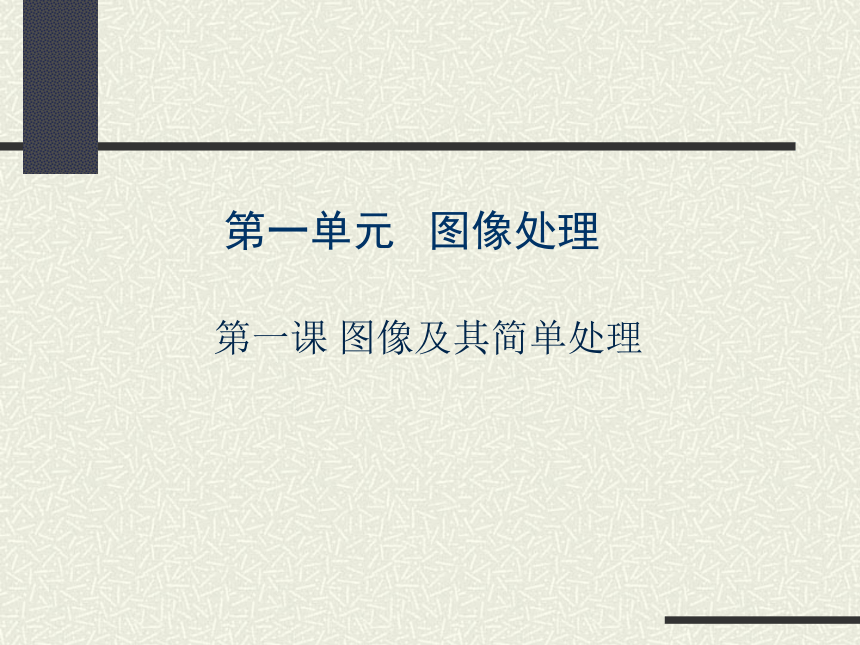 | |
| 格式 | zip | ||
| 文件大小 | 603.0KB | ||
| 资源类型 | 教案 | ||
| 版本资源 | 新世纪版 | ||
| 科目 | 信息科技(信息技术) | ||
| 更新时间 | 2018-04-10 15:40:59 | ||
图片预览
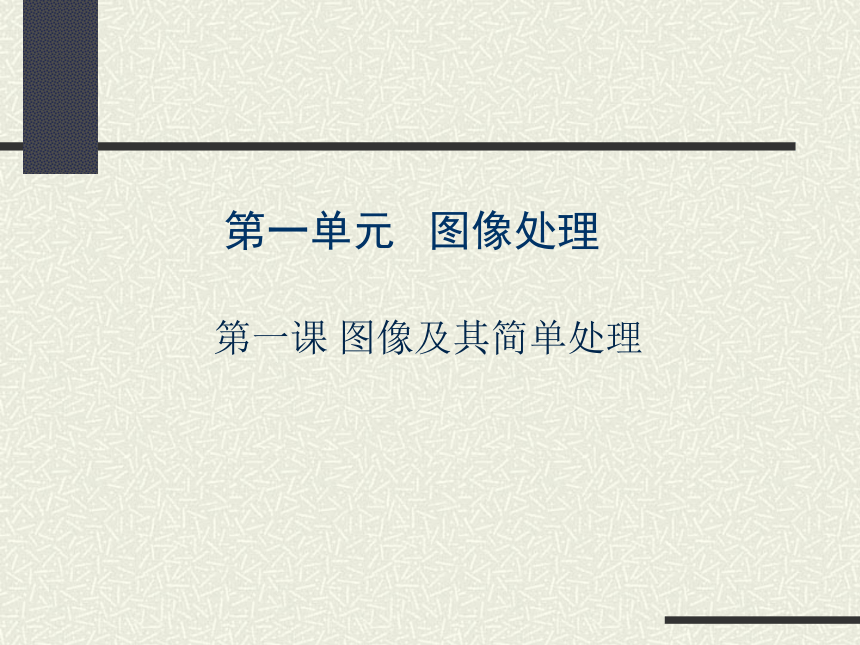






文档简介
课件19张PPT。第一课 图像及其简单处理第一单元 图像处理 学习目标1、了解位图(bitmap)和矢量图(vectorgram)两种图像格式的区别及常见的位图和矢量图文件类型。(用素材中的做比较)2、了解什么是像素(pixel)。3、能够对已有图像进行恰当的裁剪(crop)和大小的调整。一、图像基础知识 1、位图与矢量图 1)位图(bitmap)
能够真实地描述图像,但它的缺点是容量大、放大后会失真。
常见的位图格式图像文件:bmp文件、jpeg(或jpg)文件、gif文件、tif文件等。 一、图像基础知识 1、位图与矢量图 jpeg图像是真彩色压缩图像格式,可以用较少的磁盘空间得到较高的图像质量。它可根据要求设置不同的图像压缩比例。
gif图像只有256色,既可存储图像,也可存储动画。
bmp图像由于没有经过压缩,故所占的存储空间较大。
位图中一格一格的小点 。 例如,一幅分辨率为800×600的图片就是由横向800个像素点、纵向600个像素点组成的。
一、图像基础知识 1、位图与矢量图 像素一、图像基础知识 1、位图与矢量图 2)矢量图(vectorgram)
由线条、曲线等组成图形,图形本身包含色彩和位置信息。矢量图所占的空间小,放大与缩小时不会失真。如Office2000中的剪贴画(扩展名为wmf)和自选图形,动画制作软件Flash中绘制的图形。二、思考与练习1、请指出以下文件类型是位图类型还是矢量图类型。
bmp wmf jpg
gif tif2、写出以下计算机术语的英文单词。
像素:
位图:wmfpixelbitmap二、思考与练习3、利用photoshop打开桌面上“文件接收柜”中的“比萨斜塔.bmp” ,然后使用裁剪工具,对图像进行裁剪,再调整图像的大小,最后将该图片存储在桌面上,文件类型为jpg格式。 工具箱二、图像的裁剪Photoshop是位图处理软件。启动Photoshop 6.0后,主界面分为三个部分,如图所示。1、裁剪图像
使用裁切工具,可以裁剪图片、调整图片方向等。
例1、使用裁切工具,“扶正”比萨斜塔。 处理前处理后操作步骤第一步:打开原文件。单击菜单【文件(F)】→【打开(O)...】,打开图像原文件“比萨斜塔”。
第二步:选择裁剪工具 ,画裁剪区域。
第三步:将鼠标移到矩形区域任意一个对角控制点外面,拖动鼠标调整选中区域的方向,最后双击鼠标。剪切图片、调整方向第四步:保存文件。
Photoshop默认文件的扩展名是psd。单击菜单【文件(F)】 【存储为(A)】 ,可以将文件存为bmp、jpeg、gif等图像格式2、改变图像的大小图像的大小可以用宽和高有多少个像素来表示。
例2、修改“狮子王”图片大小,把它制作成128*171像素的手机屏幕图像。操作步骤第一步:打开需要修改的图片“狮子王”(图1)
(图1)第二步:单击菜单【图像】 【图像大小】,修改图像大小。调整图像大小时,如果选择“约束比例“,则图像保持原图的宽和高的比例。(图2)
第三步:保存图像。
(图2)小技巧
单击菜单【窗口(W)】 【显示历史记录(Y)】打开“历史记录”面板。“历史记录”面板记录着最近的编辑步骤,方便你即刻撤消或重做多个编辑步骤。试一试
打开一幅bmp格式的图像,然后使用裁切工具,对图像进行裁剪,再调整图像的大小,最后将该图片转换为jpg格式。
能够真实地描述图像,但它的缺点是容量大、放大后会失真。
常见的位图格式图像文件:bmp文件、jpeg(或jpg)文件、gif文件、tif文件等。 一、图像基础知识 1、位图与矢量图 jpeg图像是真彩色压缩图像格式,可以用较少的磁盘空间得到较高的图像质量。它可根据要求设置不同的图像压缩比例。
gif图像只有256色,既可存储图像,也可存储动画。
bmp图像由于没有经过压缩,故所占的存储空间较大。
位图中一格一格的小点 。 例如,一幅分辨率为800×600的图片就是由横向800个像素点、纵向600个像素点组成的。
一、图像基础知识 1、位图与矢量图 像素一、图像基础知识 1、位图与矢量图 2)矢量图(vectorgram)
由线条、曲线等组成图形,图形本身包含色彩和位置信息。矢量图所占的空间小,放大与缩小时不会失真。如Office2000中的剪贴画(扩展名为wmf)和自选图形,动画制作软件Flash中绘制的图形。二、思考与练习1、请指出以下文件类型是位图类型还是矢量图类型。
bmp wmf jpg
gif tif2、写出以下计算机术语的英文单词。
像素:
位图:wmfpixelbitmap二、思考与练习3、利用photoshop打开桌面上“文件接收柜”中的“比萨斜塔.bmp” ,然后使用裁剪工具,对图像进行裁剪,再调整图像的大小,最后将该图片存储在桌面上,文件类型为jpg格式。 工具箱二、图像的裁剪Photoshop是位图处理软件。启动Photoshop 6.0后,主界面分为三个部分,如图所示。1、裁剪图像
使用裁切工具,可以裁剪图片、调整图片方向等。
例1、使用裁切工具,“扶正”比萨斜塔。 处理前处理后操作步骤第一步:打开原文件。单击菜单【文件(F)】→【打开(O)...】,打开图像原文件“比萨斜塔”。
第二步:选择裁剪工具 ,画裁剪区域。
第三步:将鼠标移到矩形区域任意一个对角控制点外面,拖动鼠标调整选中区域的方向,最后双击鼠标。剪切图片、调整方向第四步:保存文件。
Photoshop默认文件的扩展名是psd。单击菜单【文件(F)】 【存储为(A)】 ,可以将文件存为bmp、jpeg、gif等图像格式2、改变图像的大小图像的大小可以用宽和高有多少个像素来表示。
例2、修改“狮子王”图片大小,把它制作成128*171像素的手机屏幕图像。操作步骤第一步:打开需要修改的图片“狮子王”(图1)
(图1)第二步:单击菜单【图像】 【图像大小】,修改图像大小。调整图像大小时,如果选择“约束比例“,则图像保持原图的宽和高的比例。(图2)
第三步:保存图像。
(图2)小技巧
单击菜单【窗口(W)】 【显示历史记录(Y)】打开“历史记录”面板。“历史记录”面板记录着最近的编辑步骤,方便你即刻撤消或重做多个编辑步骤。试一试
打开一幅bmp格式的图像,然后使用裁切工具,对图像进行裁剪,再调整图像的大小,最后将该图片转换为jpg格式。
